Comment désactiver quelqu'un sur Discord
Discord est l'une des plateformes de chat textuel et vocal les plus populaires sur Internet. Il est utilisé pour tout, des communautés de jeux aux groupes de niche, de passionnés(niche, enthusiast groups) et tout le reste. Malheureusement, comme pour toute communauté en ligne, Discord peut attirer quelques pommes pourries.
Si vous n'utilisez Discord qu'avec des amis, vous n'aurez probablement jamais besoin d'utiliser la fonction Muet(Mute) . Cependant, si vous faites partie de communautés plus importantes, vous pourriez rencontrer quelqu'un qui vous harcèle ou qui parle d'une manière plutôt désagréable. Cet article vous montrera exactement ce que vous devez faire pour désactiver quelqu'un sur Discord .

Désactiver ou bloquer les utilisateurs de Discord
Il existe deux façons principales d'empêcher quelqu'un d'interagir avec vous sur Discord : désactiver la personne et la bloquer. Si vous mettez quelqu'un en sourdine dans un canal vocal(voice channel) , vous n'entendrez rien de ce qu'il publie. Cependant, ils peuvent toujours vous envoyer des messages et communiquer par SMS.
Si vous bloquez un utilisateur, non seulement cela vous empêchera de voir ses publications sur un canal Discord , mais il ne pourra pas non plus vous envoyer de messages privés.

Les utilisateurs sauront(Know) - ils qu'ils ont été mis en sourdine(Been Muted) ou bloqués ?
Il y a des problèmes évidents qui surviennent si vous désactivez ou bloquez(Block) quelqu'un sur Discord . Tout(First) d'abord, cela peut causer de l'offense. Dans une communauté soudée, cela peut conduire à beaucoup de drames. Ce n'est pas quelque chose que tout le monde veut, surtout compte tenu de la facilité avec laquelle ces problèmes peuvent diviser les groupes.
La bonne nouvelle est que Discord n'informe pas les utilisateurs s'ils ont été mis en sourdine. Ils ne recevront aucun message ni notification, mais ils pourraient remarquer si vous cessez de répondre à ce qu'ils disent sur le canal. Bien sûr, dans les chaînes comptant des dizaines ou des centaines d'utilisateurs, cela sera nettement moins perceptible.
Discord n'informe pas non plus les utilisateurs si vous les bloquez. Cependant, s'ils essaient de vous envoyer un message(message you) , cela ne passera pas ; à la place, il montrera à l'expéditeur un message générique indiquant que vous n'acceptez que les messages privés d'amis.
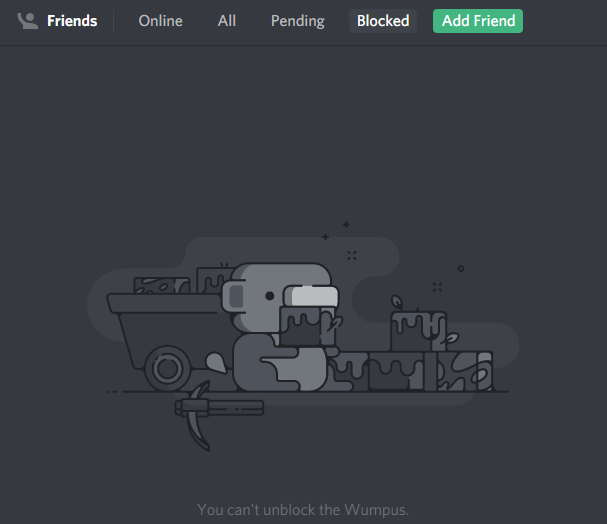
Cela soulève une autre question : que se passe-t-il s'ils essaient de vous envoyer une demande d'ami ? L'utilisateur recevra un message indiquant que vous n'acceptez pas actuellement les demandes d'amis et que vous devrez demander qu'il soit votre ami à la place.
Ce n'est pas une solution parfaite, surtout si cet utilisateur sait comment vous contacter en dehors de Discord , mais c'est un moyen d'éviter une communication moins que souhaitable.
Quand dois-je désactiver quelqu'un(Mute Someone) sur Discord ?
Si vous désactivez quelqu'un dans Discord , vous n'entendrez rien de ce qu'il dit dans un chat vocal. Il y a des moments où les mettre en sourdine est approprié(muting them is appropriate) et d'autres fois où une simple conversation peut résoudre le problème.
Si vous êtes en conversation vocale avec quelqu'un et qu'il tape trop fort, joue de la musique en arrière-plan ou fait autre chose qui vous distrait, vous pouvez le désactiver pour réduire le son. Ceci est également avantageux si vous êtes dans une pièce avec quelqu'un d'autre et que vous êtes tous les deux sur le même canal Discord . Le fait de se couper les uns les autres empêchera les retours via les haut-parleurs et profitera à tous les autres utilisateurs du canal.
Si quelqu'un vous harcèle, vous menace ou agit de manière sexuellement inappropriée, vous devez capturer la conversation et l'envoyer à l'équipe d'administration de Discord avant de bloquer l'utilisateur. Si les menaces sont graves ou contre votre vie, envisagez de contacter votre police locale.
Comment désactiver quelqu'un sur Discord
Si vous voulez mettre quelqu'un en sourdine dans Discord , c'est simple. Si vous êtes dans un canal vocal avec l'utilisateur, cliquez avec le bouton droit sur son nom et cochez la case Muet(Mute) dans le menu. Tant que vous ne décochez pas la case, cet utilisateur restera en sourdine.

Vous pouvez également sélectionner un utilisateur dans la liste des membres d'un canal et cliquer avec le bouton droit sur son nom. Vous pouvez choisir Muet(Mute) dans le menu comme si vous choisissiez leur nom dans le canal vocal.
Si une chaîne entière vous dérange (peut-être trop de notifications), vous pouvez désactiver l'ensemble de la chaîne. Faites un clic droit sur le nom du canal et choisissez Mute Channel. Vous pouvez choisir de le désactiver pendant 15 minutes, une heure, huit heures, 24 heures ou jusqu'à ce que vous le réactiviez.
Comment bloquer quelqu'un sur Discord
Si un utilisateur a atteint un point où vous ne souhaitez plus aucune interaction avec lui, vous pouvez le bloquer aussi facilement que vous pouvez le désactiver. Cliquez avec le bouton droit sur le nom d'utilisateur soit dans le canal lui-même, soit dans la liste des utilisateurs actifs, puis choisissez Bloquer.(Block.)
Lorsque vous faites cela, il bloquera immédiatement l'utilisateur. S'ils sont sur votre liste d'amis, il les supprimera.

Vous pouvez également bloquer un utilisateur en cliquant avec le bouton droit sur son nom d'utilisateur et en cliquant sur Profil,(Profile, ) puis en cliquant sur les trois points à côté d' Envoyer un message. (Send Message.)Lorsque vous le faites, choisissez Bloquer(Block) dans le menu qui apparaît.
Comprenez la différence entre désactiver et bloquer un utilisateur Discord et prenez les mesures nécessaires pour vous protéger contre les éléments malveillants en ligne qui nuiraient à votre expérience.
Related posts
Comment désactiver quelqu'un sur Instagram et Facebook
Comment 08415520 sur Discord
Qu'est-ce que Discord Streamer Mode and How pour le mettre en place
Comment utiliser Discord Spoiler Tags
Discord pas Opening? 9 Ways pour réparer
Comment afficher les publications Instagram supprimées (les vôtres ou celles de quelqu'un d'autre)
NSFW sur Discord : tout ce que vous devez savoir
Discord Overlay pas Working? 9 Ways pour réparer
Comment redémarrer Discord
Comment 08932008 ou Spying Software
Comment 08398243
Comment bloquer quelqu'un sur Facebook Messenger
Comment suivre l'emplacement de quelqu'un à l'aide de Facebook Messenger
Comment supprimer votre historique DM sur Discord
Comment faire pour activer ou désactiver Caps Lock sur Chromebook
Comment réparer un Discord RTC Connecting Error
Comment rechercher et trouver des tweets supprimés de quelqu'un
Comment créer un serveur Discord
Empêcher quelqu'un d'autre d'utiliser votre connexion Internet sans fil
Comment savoir si quelqu'un vous a restreint sur Instagram
